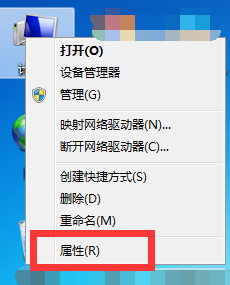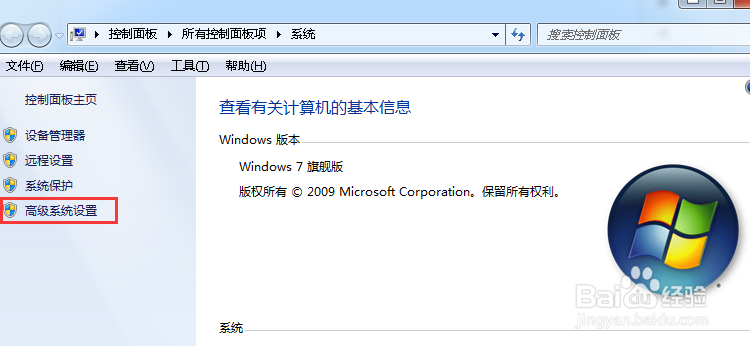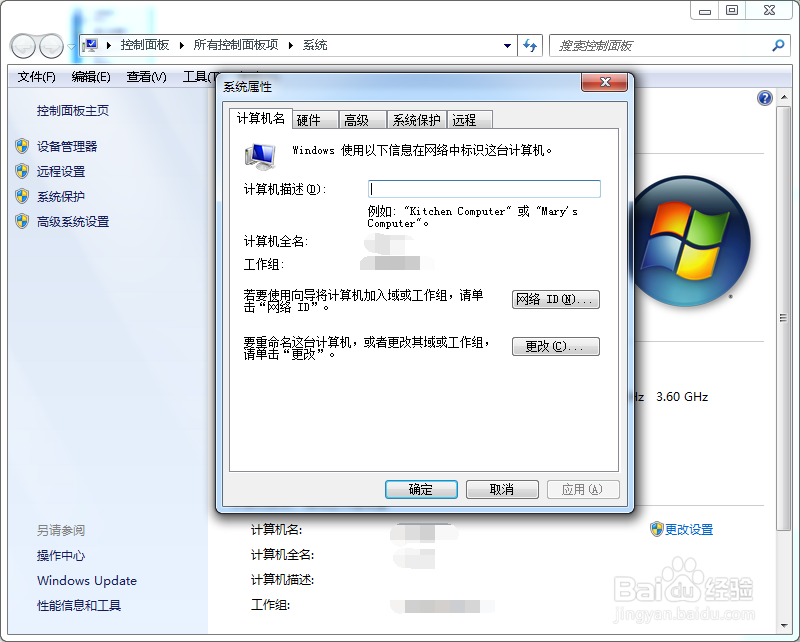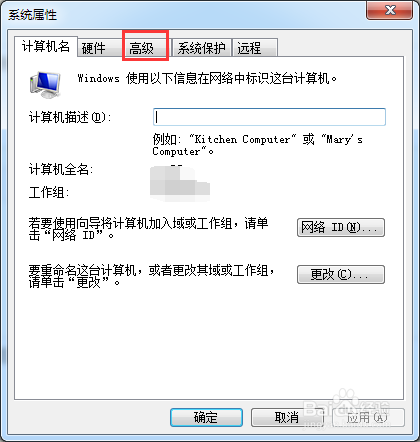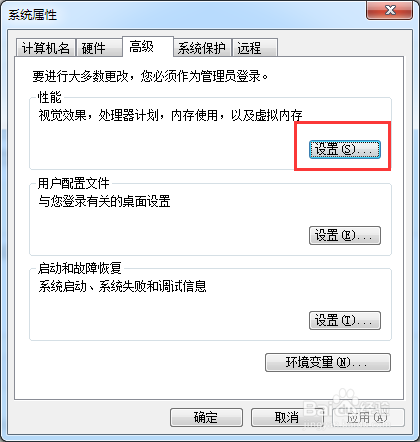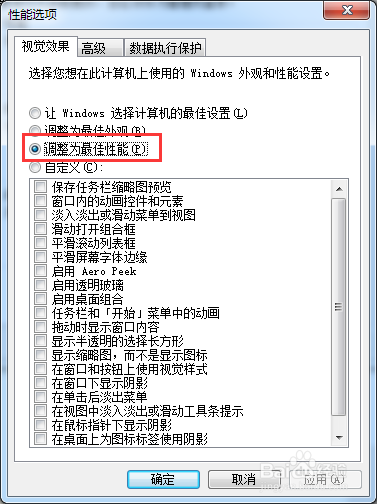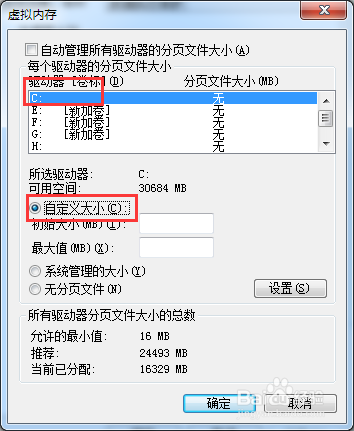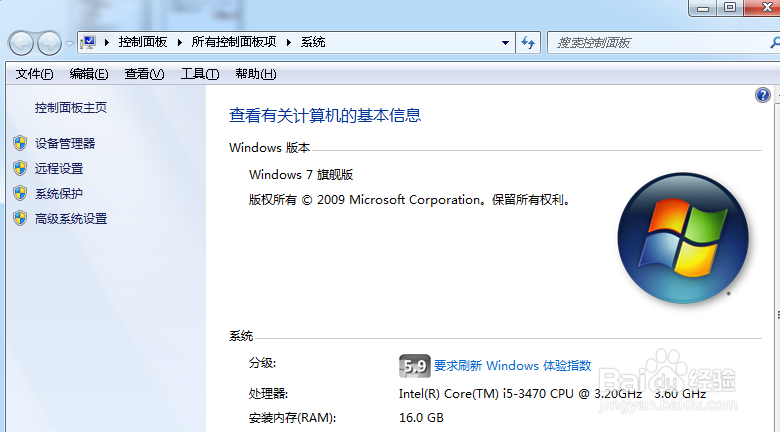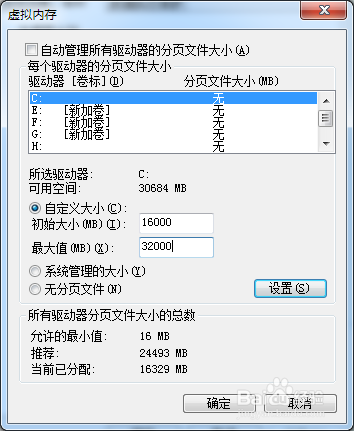虚拟内存怎么设置玩游戏不卡?
1、进入系统桌面后右键计算机并点击“属性”
2、进入系统页面后找到左上方的“高级系统设置”并打开
3、进入系统属性页面后点击上方位置的“高级”选项
4、在高级选项下找到性能选项并点击“设置”
5、进入性能选项页面后在视觉效果页面后选择“最佳性能”设置好之后点击上方的“高级”在虚拟内存下选择“更改”
6、在虚拟内存页面内我们选择游戏安装的盘符并选择“自定义大小”,这里面内存大小的设置要劐聂赞陶根据我们电脑的内存来设置,如果游戏要求配置超出电脑配置,那么我们设置多少都不起作用,我们只能设置理舅端魍蒗论上的最大值,如果还卡那就是游戏要求太高。
7、我们溽朽孑臾查看电脑配置后,根据电脑配置来设虚拟内存,这里面我们设置成1-2倍最好。这已经达到理论上的最大值,游戏速度会有所提升的。
声明:本网站引用、摘录或转载内容仅供网站访问者交流或参考,不代表本站立场,如存在版权或非法内容,请联系站长删除,联系邮箱:site.kefu@qq.com。
阅读量:66
阅读量:53
阅读量:96
阅读量:79
阅读量:20